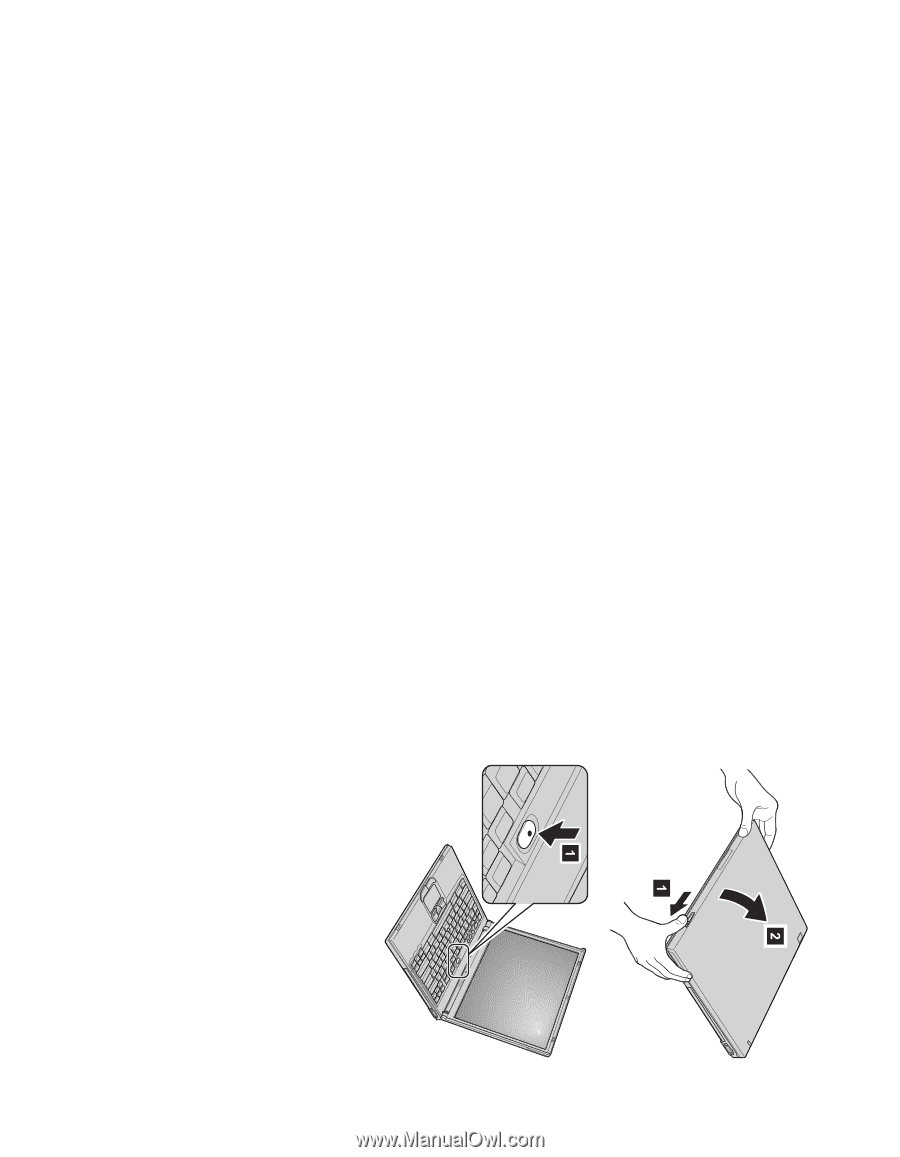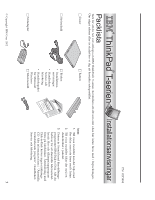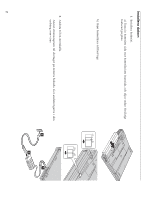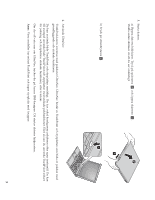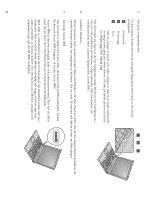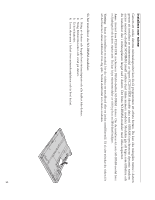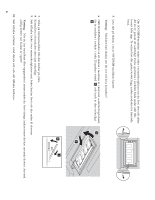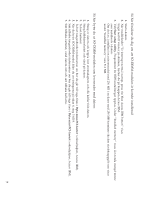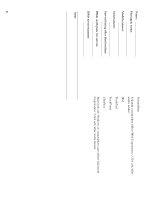Lenovo ThinkPad T40p Swedish - Setup Guide for ThinkPad T40 - Page 3
Använda UltraNav., grundläggande och utökade funktioner.
 |
View all Lenovo ThinkPad T40p manuals
Add to My Manuals
Save this manual to your list of manuals |
Page 3 highlights
3. Starta datorn. a) Öppna datorns bildskärm. Tryck på spärrarna 1 och öppna skärmen 2 . Vinkla sedan skärmen så att du ser ordentligt. b) Tryck på strömbrytaren 1 . 4. Använda UltraNav. ThinkPad-datorn levereras med pekdonet UltraNav. UltraNav består av TrackPoint och styrplattan som båda är pekdon med grundläggande och utökade funktioner. Du kan använda både TrackPoint och styrplattan samtidigt. Du kan också konfigurera pekdonen efter egna önskemål. Du kan till exempel använda både TrackPoint och styrplattan med utökade pekfunktioner. Eller så kan du använda TrackPoint enbart för pekning och styrplattans utökade funktioner, eller tvärtom. Om du vill veta mer om UltraNav, trycker du på Access IBM-knappen. Då startas datorns hjälpsystem. Anm: Vissa modeller har enbart TrackPoint och ingen styrplatta med knappar. 3